माता-पिता बनना कोई आसान व्यवसाय नहीं है, खासकरजब आप अपने बच्चों के सुरक्षात्मक होने, या अनुज्ञेय होने के बीच संघर्ष करते हैं। "आप अधिक से अधिक उन्हें कम आंकने की संभावना रखते हैं" आमतौर पर अपने नवजात शिशुओं के लिए परिप्रेक्ष्य लाने के लिए एक बहुत प्रभावी अनुमान है। फिर भी, यह जानने की संतुष्टि कि आप अपने नियंत्रण में हैं कि आपके बच्चे, विशेष रूप से ऑनलाइन के संपर्क में हैं, विडंबना यह है कि आप अधिक उदार माता-पिता बन सकते हैं। एम्मा पैरेंटल कंट्रोल एक पूर्ण निगरानी और प्रशासनिक सुइट हैजो आपके बच्चों के कंप्यूटर और मोबाइल उपकरणों को आपके ऑनलाइन खाते से जोड़ता है, जिसका उपयोग आप तब नियमों को निर्धारित करने, ऑनलाइन सामग्री तक सीमित करने और उनकी गतिविधियों की विस्तृत रिपोर्ट और आंकड़े कहीं से भी देख सकते हैं। अपने सभी बच्चों की गतिविधि के बारे में एक एकीकृत दृष्टिकोण के साथ, आप अजनबियों से बात करने से लेकर कुछ प्रकार की वेबसाइटों पर जाने के लिए, उनके द्वारा ऑनलाइन किए गए हर काम में उनकी तलाश कर सकते हैं। एम्मा पेरेंटल कंट्रोल को किसी जटिल विन्यास की आवश्यकता नहीं है और आपको किसी भी कंप्यूटर ब्राउज़र से आँकड़ों की रिपोर्ट ऑनलाइन एक्सेस करने की अनुमति है।
एम्मा माता-पिता को नियंत्रित करने और चलाने के लिए, आपकेवल तीन सरल चरणों का पालन करें। एक: एक मूल खाता बनाएँ; दो: अपने बच्चों के उपकरणों पर एम्मा पैरेंटल कंट्रोल सॉफ्टवेयर स्थापित करें, और तीन: खाते का उपयोग करें कि वे इंटरनेट का उपयोग कैसे करें और जहां भी उचित हो प्रतिबंध लगा सकते हैं। तो एक खाता बनाकर शुरू करें।

यह आपका पैतृक खाता होने वाला है जिसका उपयोग आप अपने बच्चों के कंप्यूटर की निगरानी के लिए उस सॉफ़्टवेयर के माध्यम से करेंगे, जिसे आप उन पर इंस्टॉल करेंगे। एक बार बनाने के बाद, आप निम्न पृष्ठ दर्ज करेंगे।
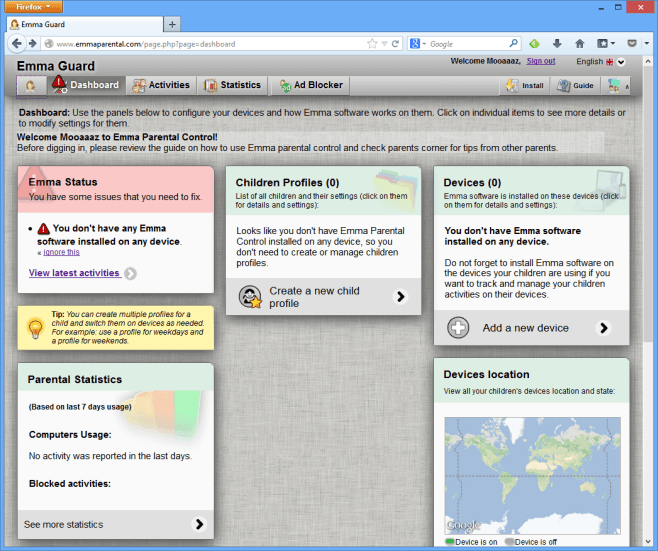
एम्मा पेरेंटल कंट्रोल की मुख्य खिड़की प्रस्तुत करती हैसबसे अधिक देखी जाने वाली वेबसाइटों और उपयोग किए गए अनुप्रयोगों का एक दृश्य। View डैशबोर्ड ’टैब में, आप माता-पिता के आँकड़े, बच्चों के प्रोफाइल और उनके प्रोफाइल से जुड़े उपकरणों को देख सकते हैं। आपके बच्चों के पास एक से अधिक कंप्यूटर होने की स्थिति में प्रोफ़ाइल में एक से अधिक डिवाइस जोड़ना संभव है।
इसके बाद, आपको अपने उन सभी बच्चों के लिए चाइल्ड प्रोफाइल बनाना होगा, जिनकी आप निगरानी करना चाहते हैं। बस the एक नई चाइल्ड प्रोफाइल बनाएं ’पर क्लिक करें और उस विंडो में बच्चे की जानकारी दर्ज करें जो पॉप अप करता है।
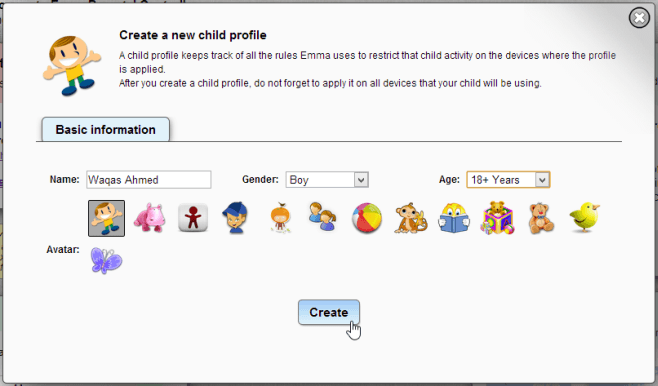
अपने बच्चों के लिए प्रोफाइल सेट करने के बाद, यहसॉफ़्टवेयर को अपने कंप्यूटर पर डाउनलोड और इंस्टॉल करने का समय होगा (इस पोस्ट के अंत में दिए गए लिंक के माध्यम से)। सेटअप के दौरान, आपको अपने एम्मा खाते से साइन इन करना होगा। यह प्रोग्राम को आपके ऑनलाइन खाते से जोड़ेगा, जिससे आप उस डिवाइस पर गतिविधियों की निगरानी कर सकेंगे।
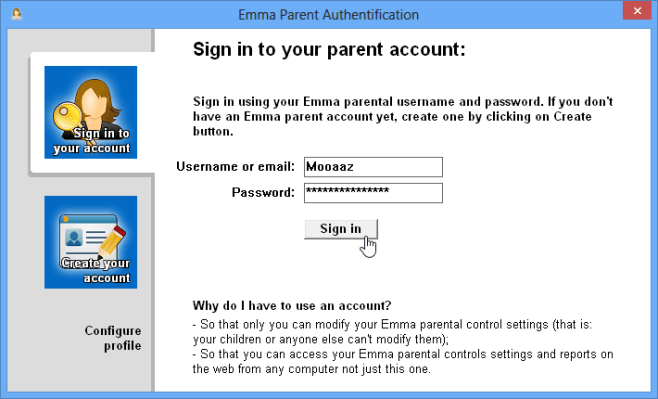
बच्चे को वह उपकरण निर्दिष्ट करने के लिए जिसे आप कर रहे हैंपर एम्मा पैरेंटल कंट्रोल स्थापित करना, सेटअप के दौरान निम्न चरण में ड्रॉप-डाउन मेनू से चुनें, जैसा कि नीचे दिखाया गया है। वैकल्पिक रूप से, आप यहां से एक नया चाइल्ड प्रोफाइल भी बना सकते हैं।
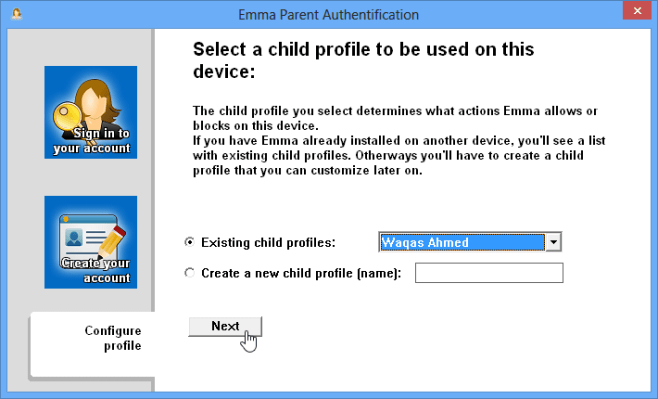
एक बार इंस्टॉलेशन पूरा हो जाने के बाद, आप एक्सेस कर सकते हैंआपके सिस्टम ट्रे क्षेत्र में थोड़ा सफेद हेड आइकन के माध्यम से एक ही डिवाइस पर आपका पासवर्ड-संरक्षित माता-पिता खाता। लेकिन जब से एम्मा को दूरस्थ रूप से काम करने के लिए बनाया गया था, आइए पहले हम जिस ऑनलाइन खाते को देख रहे थे, उस पर वापस लौटें।
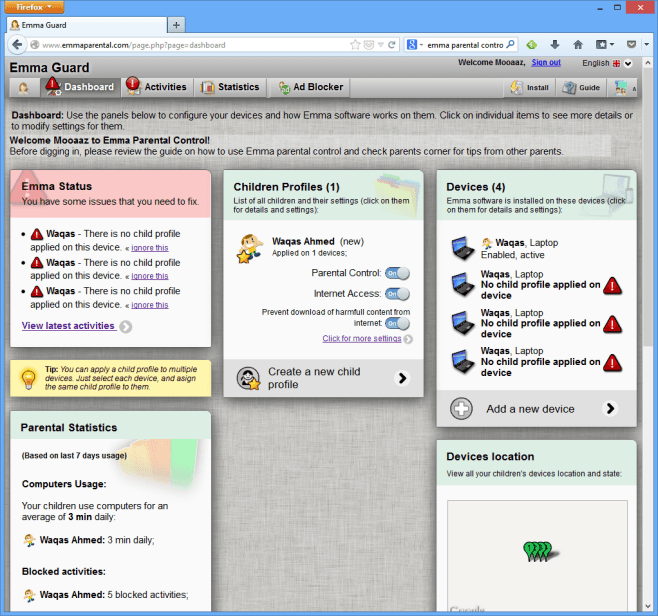
'गतिविधियों' के तहत, आप एक विस्तृत देख सकते हैंआपके कंप्यूटर पर आपके बच्चों की गतिविधियों का टूटना। बाईं ओर स्थित कैलेंडर पैनल दिन-प्रतिदिन की गतिविधि को बहुत आसान बनाता है। वकास, जैसा कि आप नीचे देख सकते हैं, इस वर्ष अपने स्टॉकिंग में कोयला प्राप्त करने पर अडिग है।
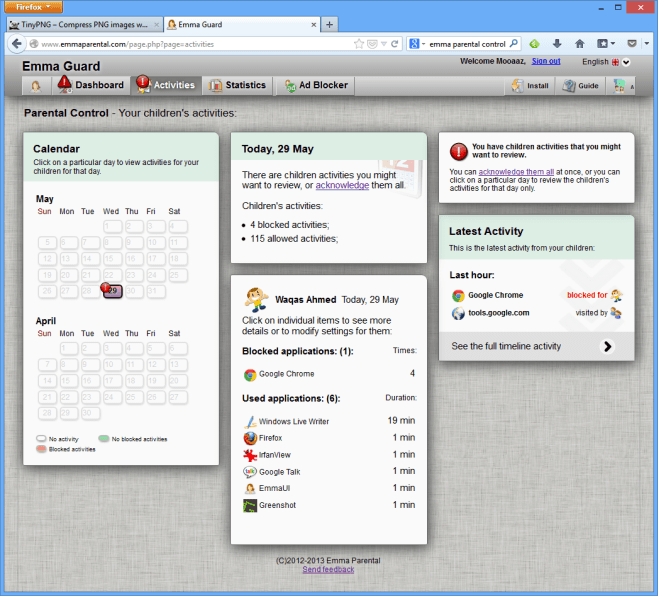
बच्चों की पहुँच को किसी विशेष तक सीमित करने के लिएआवेदन, बस, नवीनतम गतिविधि ’के तहत उनकी ऑनलाइन गतिविधियों को देखें, एक प्रविष्टि पर क्लिक करें और जो पॉपअप दिखाई देता है, स्विच बटन का उपयोग उनकी पहुंच को चालू या बंद करने के लिए करें।
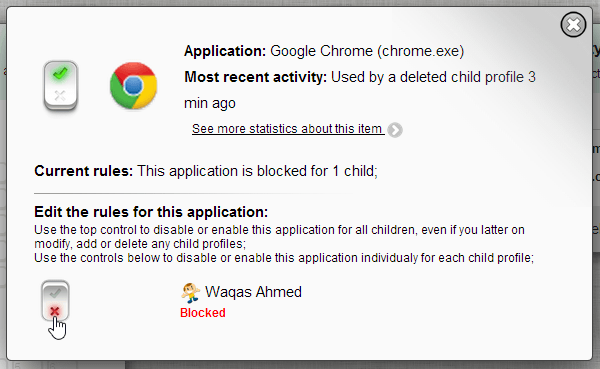
शीर्ष पर एक नियंत्रण भी है जो प्रतिबंधित करता हैआपके सभी बच्चे विशेष एप्लिकेशन को एक्सेस करने से रोकते हैं, इसलिए आपको उन ऐप्स के मामले में मैन्युअल रूप से प्रत्येक बच्चे के लिए करना होगा जिन्हें आप चाहते हैं कि आपका कोई भी बच्चा एक्सेस न करे। जब भी आपका कोई बच्चा प्रतिबंधित एप्लिकेशन तक पहुंचने का प्रयास करता है, तो उसके कंप्यूटर पर एक अधिसूचना बुलबुला दिखाई देता है, जो नीचे दिखाए गए के समान है।
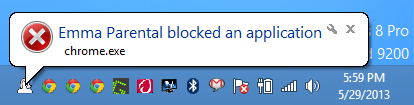
अब 'डैशबोर्ड' टैब पर वापस जाएं और फिर से वकास की प्रोफाइल देखें।
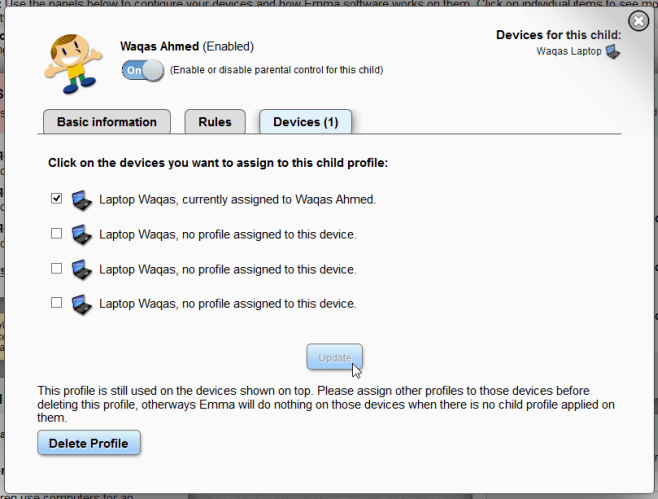
यहां, मैं उन नियमों का त्वरित सारांश देख सकता हूं, जो मैंने प्रोफ़ाइल के लिए निर्धारित किए हैं। ‘डिवाइसेस’ के तहत, मैं उन उपकरणों की संख्या देख सकता हूं जिन्हें मैंने इस विशेष प्रोफ़ाइल से जोड़ा है।
अंत में, 'सांख्यिकी' टैब आपको अपने सभी बच्चों और प्रोफाइल की गतिविधियों का एक साफ अवलोकन प्रदान करता है।
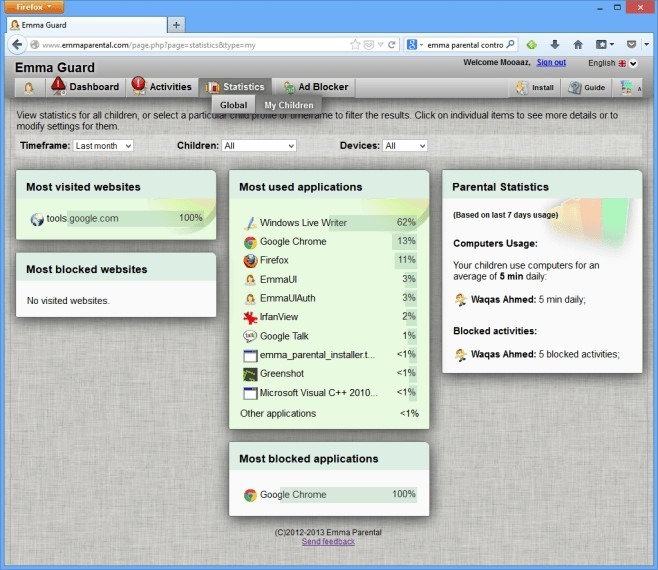
आवेदन किसी भी के लिए एक भगवान साबित हो सकता हैमाता-पिता जो यह सुनिश्चित करना चाहते हैं कि उनके बच्चों को किसी भी ऑनलाइन खतरे से सुरक्षित रखा जा सके, उन्हें उन अनुप्रयोगों तक पहुंच से वंचित किया जाए जो उन्हें अवांछनीय सामग्री या लोगों को उजागर कर सकते हैं। एम्मा पैरेंटल कंट्रोल विंडोज एक्सपी, विस्टा, 7 और 8 के 32-बिट और 64-बिट दोनों संस्करणों के लिए उपलब्ध है।
Download एम्मा पैरेंटल कंट्रोल













टिप्पणियाँ